问:已经有一台可以上网的路由器,需要安装一台。如何设置第二台路由器接入互联网?
答:设置第二台路由器接入互联网有三种方式。这三种方式分别是:二级路由器、交换机和无线网桥。下面将详细描述每种方法的详细设置步骤。

一、二级路由器
第二路由器通过网线与第一路由器连接,然后将第二路由器设置为:动态IP(自动获取)IP地址接入互联网,具体设置步骤如:
1.第一台路由器局域网接口的网线插入第二台路由器的广域网接口(互联网接口)。将计算机网线连接到第二台路由器的局域网接口。
2.使用电脑进入第二台路由器的管理页面,然后打开互联网设置、广域网端口设置或外网设置的选项。设置第二台路由器的动态IP(自动获取IP地址和DHCP)接入互联网,如下图所示。
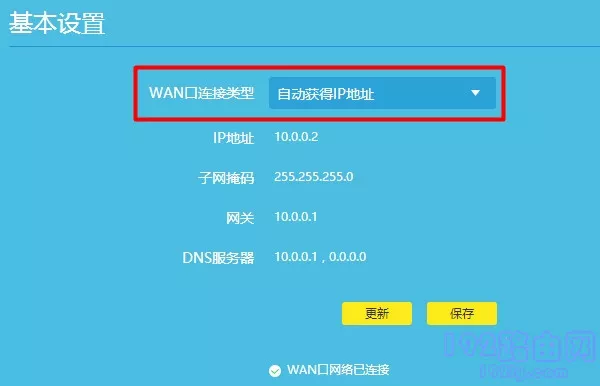 第二路由器设置动态IP互联网接入3。在管理页面打开无线设置或Wi-Fi设置选项,设置第二台路由器的wifi名称和密码。
第二路由器设置动态IP互联网接入3。在管理页面打开无线设置或Wi-Fi设置选项,设置第二台路由器的wifi名称和密码。
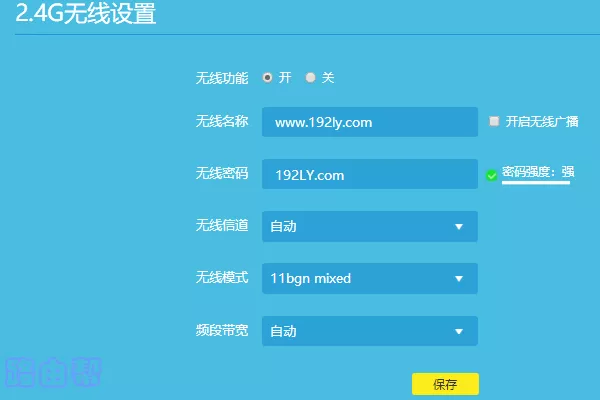 设置第二台路由器的无线名称和密码4。在第二台路由器的管理页面,打开局域网端口设置或内网设置(局域网设置)选项,修改第二台路由器局域网端口的IP地址。修改原则如下:
设置第二台路由器的无线名称和密码4。在第二台路由器的管理页面,打开局域网端口设置或内网设置(局域网设置)选项,修改第二台路由器局域网端口的IP地址。修改原则如下:
如果第一台路由器的IP地址为192.168.1.1,那么第二台路由器的LAN端口的IP地址为192.168.0.1、192.168.2.1、192.168.3.1等。
如果第一台路由器的IP地址为192.168.0.1,那么第二台路由器的LAN端口的IP地址为192.168.1.1、192.168.2.1、192.168.3.1等。
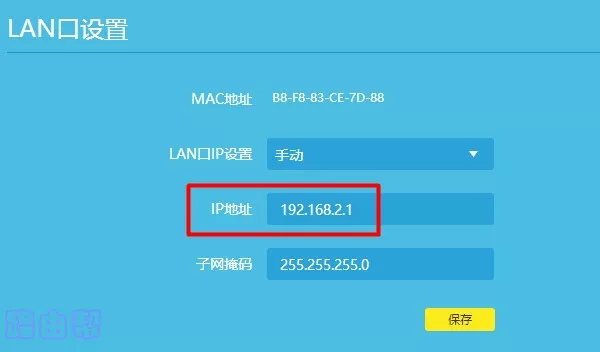 修改第二台路由器局域网端口的IP地址提示:
修改第二台路由器局域网端口的IP地址提示:
其实目前市面上所有的无线路由器都有自动修改局域网端口IP地址的功能,无需用户手动修改。就在几年前,老路由器还需要手动修改局域网端口的IP地址。
二、改成交换机
1.打开第二台路由器,用网线将计算机连接到第二台路由器的任何局域网接口。
提示:
此时第二路由器和第一路由器一定不能用网线连接,否则会出现问题。
2.使用电脑进入第二台路由器的管理页面,打开无线设置或Wi-Fi设置的选项,首先设置第二台路由器的无线名称和密码,如下图所示。
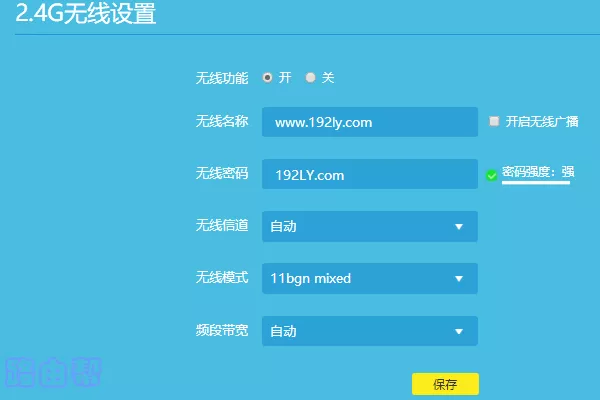 设置第二台路由器3的无线名称和密码。打开第二台路由器的局域网端口设置或内网设置选项,然后根据以下原则重置第二台路由器的局域网端口IP地址:
设置第二台路由器3的无线名称和密码。打开第二台路由器的局域网端口设置或内网设置选项,然后根据以下原则重置第二台路由器的局域网端口IP地址:
如果第一台路由器的LAN端口的IP地址为:192 . 168 . 1 . 1;然后将第二台路由器的局域网端口的IP地址设置为192.168.1.2。
如果第一台路由器的LAN端口的IP地址为:192 . 168 . 0 . 1;然后将第二台路由器的局域网端口的IP地址设置为192.168.0.2。
如果第一台路由器的LAN端口的IP地址为:192 . 168 . 3 . 1;然后将第二台路由器的局域网端口的IP地址设置为192.168.3.2。
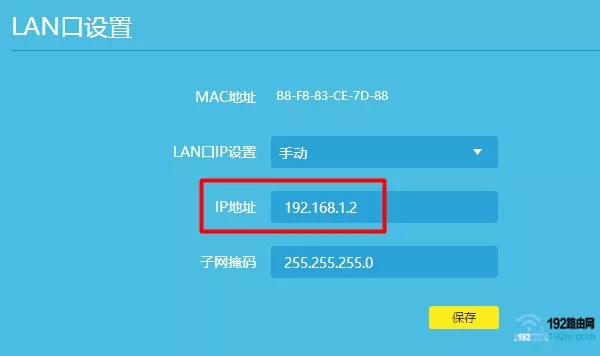 修改第二台路由器的局域网端口的IP地址4。最后,用网线连接第二台路由器和第二台路由器。此时正确的连接方法如下:
修改第二台路由器的局域网端口的IP地址4。最后,用网线连接第二台路由器和第二台路由器。此时正确的连接方法如下:
第一台路由器局域网端口的网线连接到第二台路由器的任何局域网端口。
提示:
第二台路由器作为交换机时,其WAN接口(Internet接口)需要处于空空闲状态,不能连接任何设备。记住这一点,不要连接错误,否则你将无法访问互联网。
三、无线桥接
第二路由器和第一路由器也可以无线连接到互联网。这种方法称为无线桥接或无线中继。的具体设置方法,洪哥之前写过一篇文章详细介绍过,这里就不赘述了。
如何在两台路由器之间建立无线网桥?
原创文章,作者:路由器问题,如若转载,请注明出处:https://www.224m.com/167529.html

